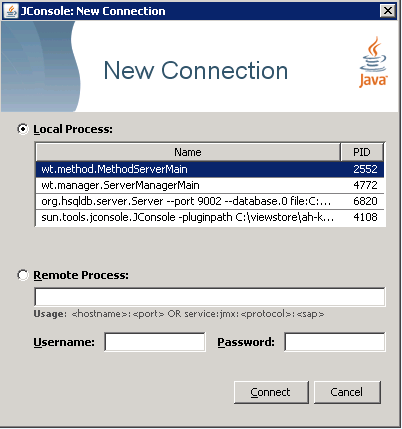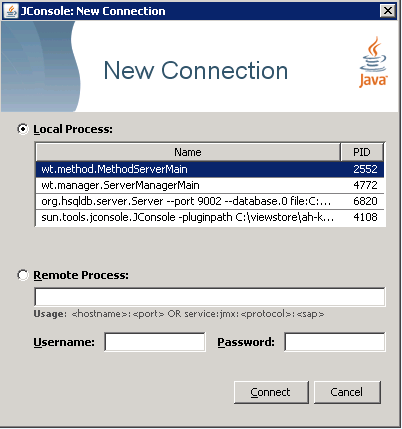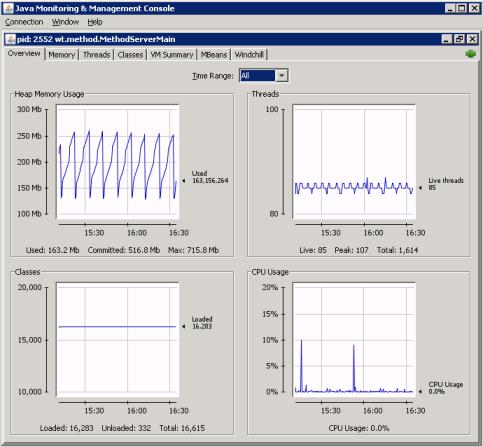使用 JConsole
JConsole 启动后,您会看到使用当前用户 ID 本地运行并配置为允许 JMX 连接的 Java 进程的列表。您会看到类似于下面的窗口:
表格中显示的各行表示进程 ID 和正在运行的主 Java 类。本例中,通过各自的类名称能够很容易地识别出服务器管理器和方法服务器。Tomcat 进程目前在各个方法服务器下列出 (因为 Tomcat 已嵌入到每个方法服务器内)。有关 Tomcat 进程的详细信息,请参阅方法服务器下的 Catalina 节点。
选择要管理的进程,然后单击“连接”。
与 Windchill 方法服务器建立连接时,将打开类似如下内容的显示画面:
主窗口提供以下选项卡:
• Overview - 提供有关堆内存使用、线程、类及 CPU 使用的详细信息。
• 内存 - 提供内存使用情况的详细信息。
• 线程 - 列出 JVM 中的所有线程。
• 类 - 显示未加载和已加载的类的数量。
• MBeans - 提供界面,通过该界面可以执行各种操作,如设置日志记录选项、特性和电子邮件选项以及监视 JVM 活动。
• VM 汇总 - 提供有关 Java 参数、操作系统数据等的所有详细信息。在此选项卡中,可以检验您通过 xconfmanager 实用程序指定的任何参数是否均正确应用,以及计算机的内存是否够用。
在掌握了 JConsole 的基本导航技术之后,您可以使用本章稍后提供的示例来学习如何从 JConsole 执行一些特定于 Windchill 的基本任务。
| 在出厂设置中,Windchill 只允许本地 JMX 连接,即那些属于同一用户 ID 和用户帐户的连接。 |
要允许 JConsole (和其他 JMX 管理控制台) 远程连接,则需要进行其他配置。有关远程管理的信息,请参阅
远程 JMX 监控。